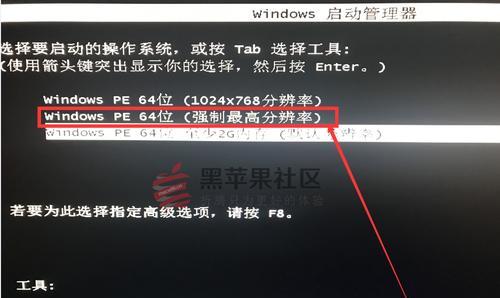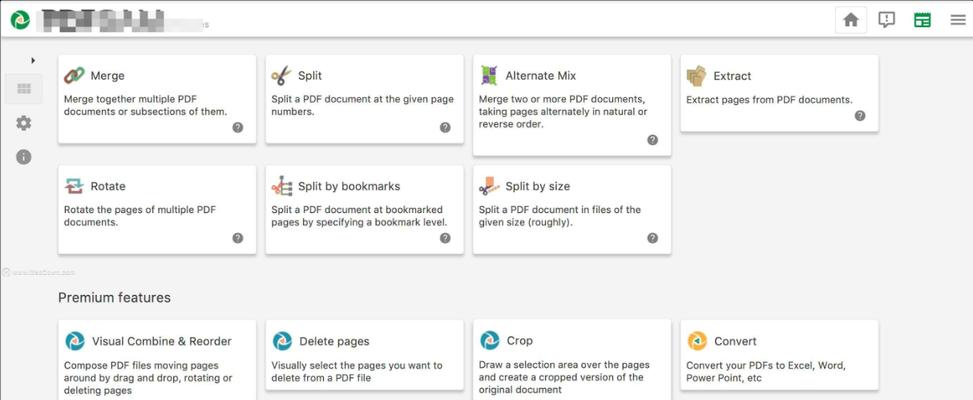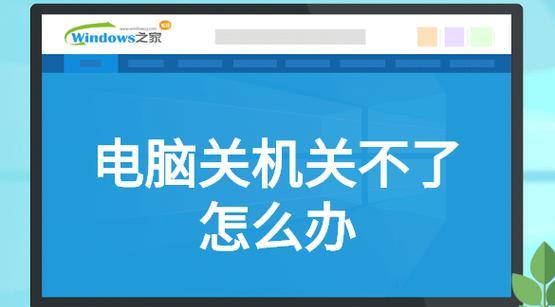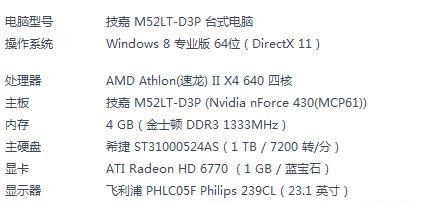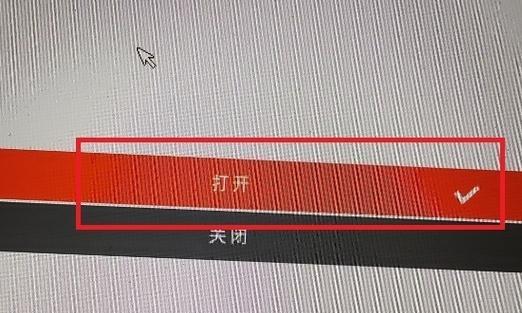随着电脑的广泛应用,打印已成为我们生活中不可或缺的一部分。然而,有时在打印过程中我们可能会遇到一些麻烦,比如出现DLL错误。本文将深入探讨这一问题,并提供有效的解决方法。

1什么是DLL错误?
在了解如何解决DLL错误之前,我们首先需要明确DLL错误的含义。DLL,全称为动态链接库(DynamicLinkLibrary),是一种计算机文件,其中包含了许多可被多个程序共享和重复使用的代码和数据。DLL错误指的是在打印过程中,电脑无法找到或加载特定的DLL文件,导致打印功能出现问题。
2常见的DLL错误类型
在电脑打印过程中,我们可能会遇到各种不同类型的DLL错误。其中一些常见的错误类型包括缺失DLL文件、损坏的DLL文件、DLL文件版本不匹配等。

3缺失DLL文件错误
当我们在打印时遇到缺失DLL文件错误时,可能会收到一个类似于“找不到xxx.dll”的提示。这意味着操作系统无法在所需的位置找到特定的DLL文件,从而导致打印功能受阻。解决此问题的方法是重新安装或更新相应的驱动程序。
4损坏的DLL文件错误
损坏的DLL文件错误可能会导致打印机无法正常工作。当电脑尝试加载该DLL文件时,会出现类似于“无效的DLL文件”或“错误的DLL签名”等错误信息。修复此问题的方法通常是通过重新安装相应的软件包或更新操作系统来替换损坏的DLL文件。
5DLL文件版本不匹配错误
在某些情况下,我们可能会遇到DLL文件版本不匹配的错误。这意味着电脑上已存在一个与所需DLL文件具有相同名称但版本不匹配的文件。为了解决这个问题,我们需要卸载旧版本的DLL文件,并安装与打印机兼容的最新版本。
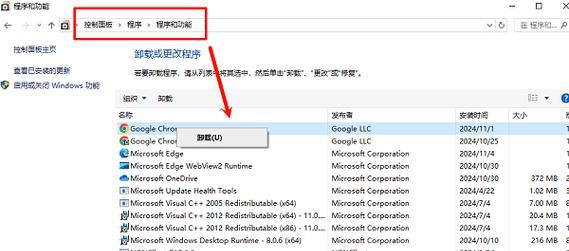
6如何解决DLL错误?
解决DLL错误的方法多种多样,下面将介绍一些常见的解决方案。我们可以尝试重新启动电脑和打印机,这有时能够解决一些临时的DLL错误。如果问题仍然存在,我们可以尝试重新安装打印机驱动程序或更新操作系统。
7使用系统文件检查工具修复DLL错误
操作系统提供了一个系统文件检查工具,可用于扫描并修复损坏或缺失的系统文件,包括DLL文件。我们可以使用该工具来解决DLL错误。只需在命令提示符下运行"sfc/scannow"命令,系统将自动检查并修复任何问题。
8安装最新的驱动程序
打印机制造商通常会发布最新的驱动程序,以解决与DLL错误相关的问题。我们可以访问制造商的官方网站,下载并安装最新版本的驱动程序。这通常可以解决由于旧版本驱动程序引起的DLL错误。
9更新操作系统
操作系统的更新可能包含修复DLL错误的补丁。我们可以定期检查并安装操作系统的更新,以确保我们的系统处于最新状态,并修复可能导致DLL错误的问题。
10删除并重新安装打印机
如果以上方法都无法解决DLL错误,我们可以尝试删除并重新安装打印机。我们需要卸载当前安装的打印机驱动程序,然后重新连接打印机并安装最新版本的驱动程序。
11使用系统还原
如果我们在某个时间点上的电脑和打印机都能正常工作,而DLL错误是在之后出现的,那么我们可以尝试使用系统还原。通过还原系统到之前的某个时间点,我们可以回复到没有DLL错误的状态。
12联系技术支持
如果以上方法都无法解决DLL错误,我们可以联系打印机制造商的技术支持团队。他们通常具有更深入的知识和经验,可以提供个性化的解决方案。
13预防DLL错误的措施
除了解决方法,我们还可以采取一些预防措施来避免DLL错误的发生。这包括定期更新驱动程序、避免安装未知来源的软件和驱动程序、及时安装操作系统的更新等。
14DLL错误的解决方法
在电脑打印过程中遇到DLL错误是很常见的问题。然而,通过重新安装驱动程序、使用系统文件检查工具、更新操作系统等方法,我们通常可以轻松解决这些错误。如果问题仍然存在,联系技术支持团队是个不错的选择。
15结语
虽然DLL错误可能会导致打印功能受阻,但我们不必过于担心。通过了解这些错误的类型、原因和解决方法,我们可以快速解决DLL错误,并继续享受高效的打印体验。记住,及时更新驱动程序和操作系统是预防DLL错误的重要步骤。